Mēs iestatām mobilā interneta izplatīšanu Wi-Fi no tālruņa Windows Phone 8 (8 (8.1) [Vispārīgais internets]
![Mēs iestatām mobilā interneta izplatīšanu Wi-Fi no tālruņa Windows Phone 8 (8 (8.1) [Vispārīgais internets]](https://remontcompa.com/storage/img/files/6767679.jpg)
- 3333
- 497
- Charles McDermott
Windows Phone operētājsistēmai es jau esmu atvēris īpašu sadaļu šajā vietnē. Šis ir trešais raksts šajā sadaļā, un tajā es rakstīšu par to, kā konfigurēt interneta izplatīšanu Wi-Fi tālrunī, kas darbojas Windows Phone 8 (joprojām nav oficiāla atjauninājuma Windows Phone 8 8.1, tiklīdz tas parādīsies, es rediģēšu rakstu, ja ir izmaiņas vispārējās piekļuves konfigurācijā internetam).

Dažu dienu tālruņa lietošana operētājsistēmā Windows Phone man ļoti patīk šī mobilā sistēma. Tas ir kaut kas jauns un svaigs, salīdzinot ar Android, no kura man ir vienkārši apnicis. Tagad mēs pārveidosim Windows Phone 8 par īstu Wi-Fi maršrutētāju. Interneta izplatīšanas iestatīšana mobilajā operētājsistēmā no Microsoft šo funkciju sauc par “vispārējo internetu”.
Mēs jau esam izveidojuši Wi-Fi izplatīšanu ar viedtālruni Android, no klēpjdatora, izmantojot programmu VirtualRouter Plus, un mēs noregulējām LG televizoru Wi-Fi izplatīšanai.
Ja godīgi, man ļoti patika, kā šī funkcija tiek veikta Windows Phone 8. Viss ir vienkārši, un viss darbojas kā pulkstenis, salīdzinot ar HTC One V (Android 4.0). Es domāju, ka funkcija “Vispārīgais internets” visos tālruņos izskatās vienādi ar Windows Phone 8. Es parādīšu Nokia Lumia 925 piemēru.
Mums vienkārši būs jāiespējo mobilais internets (datu pārsūtīšana). Jūs varat izmantot 2G, 3G un pat 4G tīklu. Viss ir atkarīgs no jūsu tālruņa, pakalpojumu sniedzēja un pārklājuma. Turklāt sadaļā "Vispārīgais internets" ir pietiekami, lai ieslēgtu funkciju, iestatītu tīkla nosaukumu un paroli. Un viss, mūsu tālrunis izplatīs internetu, kas ņems no mobilo pakalpojumu sniedzēja. Jūs varat savienot citas mobilās ierīces, planšetdatorus, klēpjdatorus, televizorus utt. D.
Tagad vairāk.
Tālrunis Windows Phone 8 kā Wi-Fi maršrutētājs
Pirmkārt, jums jāiespējo datu pārsūtīšana. Vienkārši sakot, jums ir jāieslēdz mobilais internets, ja jums tas ir izslēgts. Mēs ejam uz iestatījumiem (atrodoties darbvirsmā, mēs palaižam pirkstu pa kreisi un atlasām “Iestatījumu” sarakstā). Tālāk mēs meklējam priekšmetu "Datu pārsūtīšana"Mēs tajā iedziļināmies un izvēlamies"Iekļauts". Zemāk varat norādīt ātrāko savienojumu 2G vai 3G.
Uzmanība, Mobilā interneta lietošanai operators var izņemt naudu. Dažreiz ne maza nauda. Pārbaudiet tarifu operatoru, kurā varat doties uz internetu. Tagad operatori piedāvā, piemēram, nav dārgi tarifi ar samaksu par dienu.
Kad internets darbojas, tad paziņojumu panelī, vajadzētu parādīties attiecīgajai ikonai.

Pēc tam iestatījumos atlasiet vienumu "Vispārējais internets". Novietojiet slēdzi pozīcijā "Iekļauts"Un mēs noklikšķinām uz pogas"uzstādīšana".
Parādīsies logs, kurā jums jāmaina Wi-Fi tīkla nosaukums, kas pārraidīs tālruni un paroli šajā tīklā. Un jūs varat atstāt jau norādītos datus. Noklikšķiniet uz pogas "gatavs".
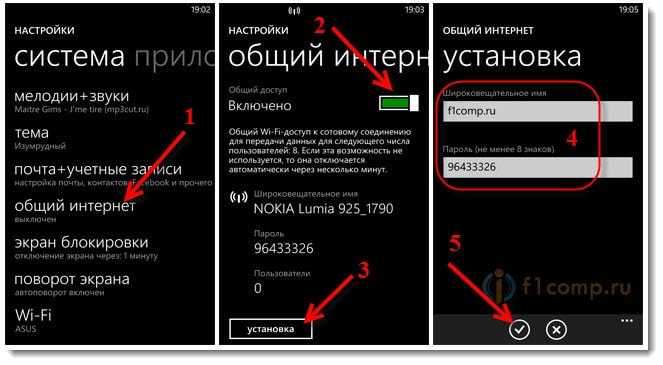
Viss, mūsu tālrunis operētājsistēmā Windows Phone 8 jau pārraida Wi-Fi tīklu, jūs varat savienot ar to citas ierīces. Jūs varat savienot ne vairāk kā 8 ierīces vienlaikus. Tas ir diezgan pietiekami (Android, ne vairāk kā 5 ierīces). Starp citu, ka ir iekļauta pilnīga Wi-Fi piekļuve mobilajam internetam, jūs uzzināsit pēc ikonas, kas parādīsies paziņojumu panelī.
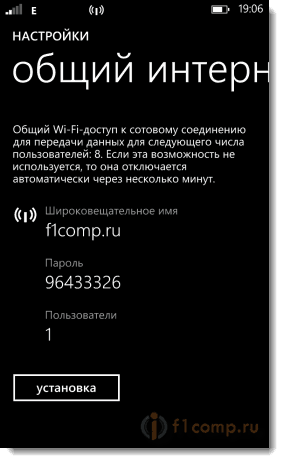
Savienojumam vienkārši atlasiet pieejamo tīklu sarakstā (ierīcē, kuru vēlaties izveidot savienojumu ar internetu), mūsu izveidotā tīkla un norādiet paroli, ko var apskatīt sadaļā “Vispārīgais internets”.
Uz klēpjdatora tas izskatīsies kaut kas līdzīgs šim:
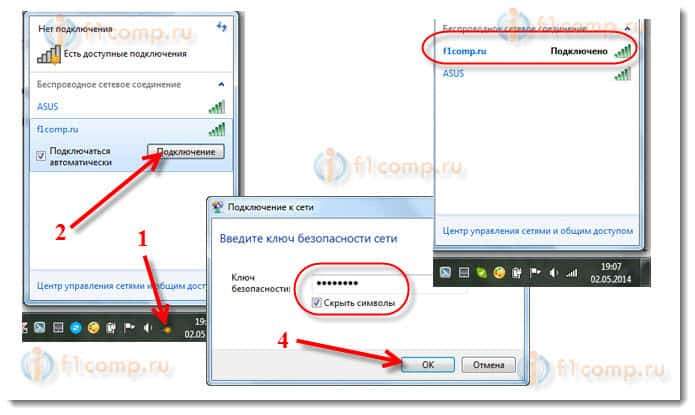
Par to, kā savienot ierīci Android, lasiet šeit. Par televizoru savienošanu ar Wi-Fi, es arī rakstīju.
Lai apturētu interneta izplatīšanu, vienkārši izslēdziet šo funkciju sadaļā "Vispārīgais internets".
Starp citu, jūs varat iestatīt mobilā interneta robežu, piemēram, dienu, un tālrunis jūs brīdinās, kad limits beigsies. Tātad, jūs varat pasargāt sevi no papildu izdevumiem. Galu galā internets, kas pārsniedz robežu, parasti nav lēts.
Tas viss ir vienāds, iestatījumos. Vienkārši palaidiet pirkstu pa kreisi, lai dotos uz cilni "Pieteikumi". Atlasīt "Datu kontrole". Noklikšķiniet uz pogas "Iestatiet robežu"Un izpildiet instrukcijas.
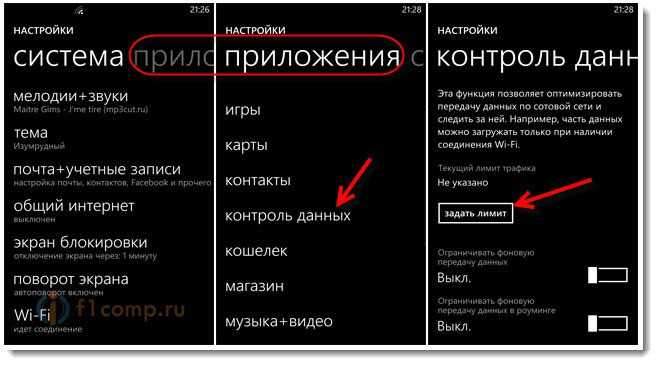
Ļoti noderīga funkcija, kas var būt noderīga ne tikai, iestatot pilnīgu piekļuvi internetam, bet arī ar parasto mobilā interneta izmantošanu tālrunī.
- « Detalizētas instrukcijas Wi-Fi maršrutētāja D-Link Dir-300/NRU konfigurēšanai (B5, B6, B7)
- Savienojoties, lai atvērtu Wi-Fi, internets nedarbojas vai kāpēc to nevar savienot ar bezmaksas (neaizsargātu) Wi-Fi tīklu »

